
Как включить комментарии в Телеграм-канале: пошаговый гайд
Мессенджер Telegram в 2021-2022 году продолжает активно развиваться. Не так давно в нем появилась возможность добавлять собственные комментарии к записям в сообществах. Делать это можно с любого телефона, например, с использованием старого Андроида или последней версии iPhone.
В этой статье мы поговорим о том, как бесплатно подключить комментарии к своему каналу, уделим немного времени настройкам и ботам для модерирования.
Содержание статьи:
Что такое комментарии в Телеграм
В 2020 году мессенджер Телеграм внедрил возможность комментирования публикаций в каналах. Работает это по похожему принципу с группами-обсуждениями, как это было ранее, однако теперь обсуждения привязываются не к каналу, а к каждому посту.
Изначально задумка заключалась в возможности дать пользователям оставлять объективную обратную связь, однако сегодня в комментариях можно найти много спама и информации не по теме. Конечно, это зависит от тематики и размера канала, но факт остается фактом.
Как включить в канале
Комментарии в Телеграм каналах по умолчанию отключены. Чтобы пользователи могли общаться между собой и оставлять обратную связь, потребуется создать отдельную группу для обсуждений и привязать ее к ресурсу.
Сделать это можно на любом устройстве, рассмотрим самые популярные из них.
На Андроид
Пошаговая инструкция, как включить комментарии в Телеграм канале на Android:
- открыть приложение;
- выбрать ресурс, на котором нужно включить комментарии;
- нажать на название канала — открывает меню;
- выбрать значок редактирования «карандаш»;
- кликнуть на «Обсуждение»;
- в открывшемся окне необходимо выбрать уже существующую группу, но можно создать и новую соответствующей кнопкой;
- осталось подтвердить действие.

Рекомендуется привязывать группу, которая была создана более полугода назад. Это влияет на доверие ТГ к каналу, поскольку сегодня многие недобросовестные пользователи занимаются спам-рассылками.
На Айфон
Пошаговая инструкция, как включить комментарии в Телеграм канале на Айфон:
- запустить приложение;
- перейти в сообщество, где нужно включить комментарии;
- открыть профиль при помощи нажатия на аватарку или название;
- в правой верхней части экрана нажать «Изм.»
- открыть раздел «Обсуждения»;
- добавить существующую или создать новую группу;
- сохранить изменения соответствующей кнопкой.

Инструкция подходит для любых устройств на базе операционной системы iOS, например, для iPad.
На компьютере
Пошаговая инструкция, как включить комментарии в Телеграм канале через компьютер:
- открыть десктопную программу;
- зайти на канал, к которому нужно подключить комментарии;
- перейти в меню при помощи иконки с тремя точками справа вверху;
- нажать левой кнопкой мыши на «Управление каналом»;
- выбрать вкладку «Обсуждение»;
- привязать группой чат, который будет использоваться для комментариев;
- подтвердить намерения соответствующей кнопкой.

Инструкция практически полностью идентичная способу настройки на Андроид смартфонах, за исключением небольшим различий в интерфейсе.
Настройки комментариев
Администратор группы с обсуждениями может настраивать разрешения, например, отключать возможность отправки ссылок.
Разберем, какие настройки комментариев существуют:
- сообщения — отвечает за возможность отправлять комментарии;
- медиа — позволяет отправлять фото или видео материалы;
- стикеры и gif — разрешает использовать наклейки и анимации;
- ссылки — если отключить данный параметр, то участники не смогут встраивать в свои отправления ссылки на сторонние ресурсы;
- опросы — возможность проводить голосования прямо в комментах.

Найти эти параметры можно в прикрепленной группе с обсуждениями. Нужно нажать на три точки в профиле группового чата, затем выбрать пункт «Управление группой». За разрешения отвечает соответствующая вкладка в открывшемся окне, также здесь можно настроить реакции.

Как в Телеграме канале включить комментарии — разрешить писать участникам?
Группа для обсуждений должна быть не частной, а публичной, иначе читатели не смогут комментировать записи, поскольку им не хватит прав. Поменять тип группового чата можно в настройках — потребуется придумать и указать уникальный юзернейм.
Модерация
Нередко пользователи нецензурно выражаются или что-то рекламируют в комментах. Конечно, администратор может заблокировать участника обсуждения, для этого необходимо кликнуть на пользователя, а после выбрать пункт «Ограничить».
Однако, что делать, если активных комментаторов становится все больше, а очищать чат вручную становится сложнее?
На помощь приходят автоматизированные программы — боты. Они могут модерировать канал с обсуждениями, чтобы удалять нецензурные высказывания, вырезать из сообщений ссылки, блокировать участников по заданным критериям, например, если было более 3 нарушений.
Рассмотрим наиболее популярные решения для модерации.
Combot

С помощью этого бота можно удалять как комментарии, так и ссылки от пользователей, которые не являются участниками канала. Присутствует возможность установки ограничений для определенных пользователей, например, для тех, кто присоединился недавно.
AngryModerBot

С помощью этого робота можно не только блокировать и удалять сообщения недоброжелательных пользователей, но и настроить автоприветствие. Также есть другой функционал, например, сбор статистики или проведение голосований.
OrgroBot

Данный бот похож на предыдущий, поскольку может автоматически приветствовать новых пользователей. Отличается он премодерацией — задает новым участникам вопросы и эффективно отсеивает спамеров.
DaySandBox_bot

Простой вариант для удаления внешних ссылок от новых пользователей. Например, если участник присоединился к чату или каналу меньше 1 недели назад, то бот его заблокирует или выдаст мут на некоторое время, предварительно удалив сообщений.
Grep_robot

Функционал этого бота мало чем отличается от ближайших конкурентов, однако его выбирают из-за наличия базы стоп-слов — русские выражения тоже присутствуют.
Почти все боты могут гибко настраиваться, например, почти во всех есть возможность указать собственные стоп-слова. Помимо этого, можно ограничивать отправку фото, видео, смайликов, ссылок и специальных символов.
В маленьком сообществе большинство функций не понадобятся, а вот масштабные проекты с миллионами участников вряд ли смогу обойтись без автоматической модерации.
Как использовать
Чтобы бот мог приступить к модерированию комментариев, его необходимо добавить в администраторы в группу с обсуждениями. Для этого потребуется перейти во вкладку «Управление группой», а затем добавить его в качестве администратора соответствующей кнопкой.

Настройка робота осуществляется в личном диалоге. Необходимо предварительно запустить бота, возможно, потребуется пройти регистрацию, чтобы открыть доступ ко всем функциям выбранного варианта модерации.
Также там обычно указано, какие права в группе необходимы для корректной работы.
Заключение
Комментарии в Телеграм — это отличная возможность получать обратную связь от аудитории. Главное правильно их настроить, добавить способы модерации и удаления нежелательного контента.


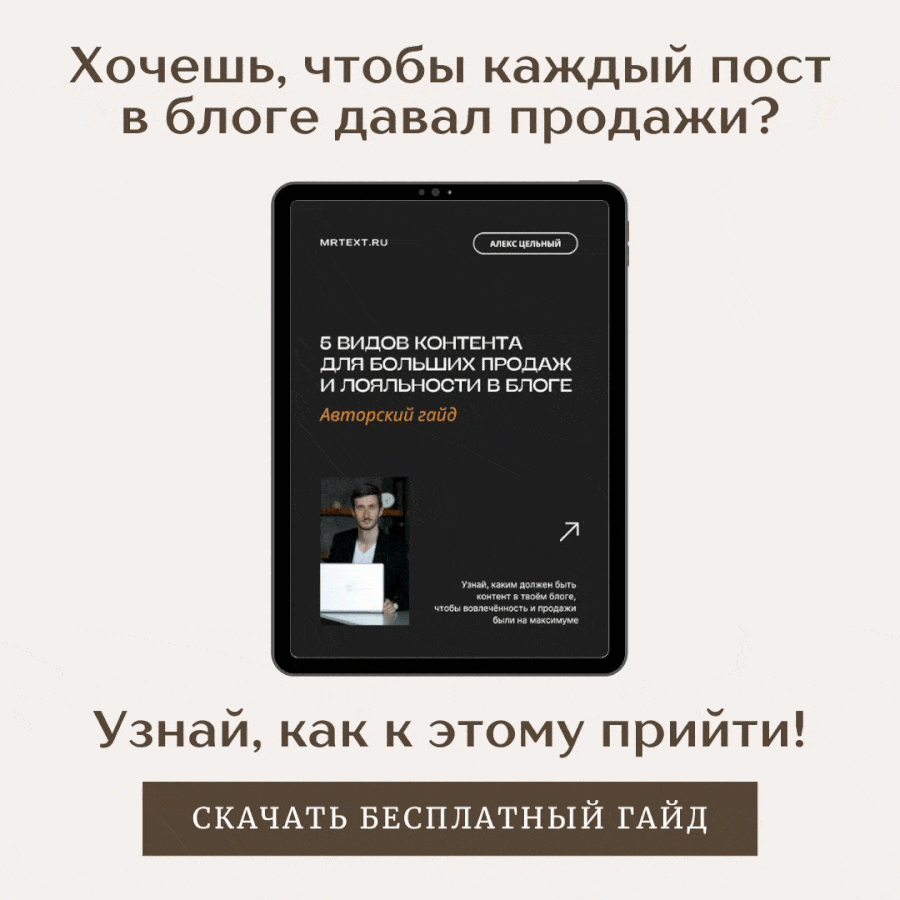







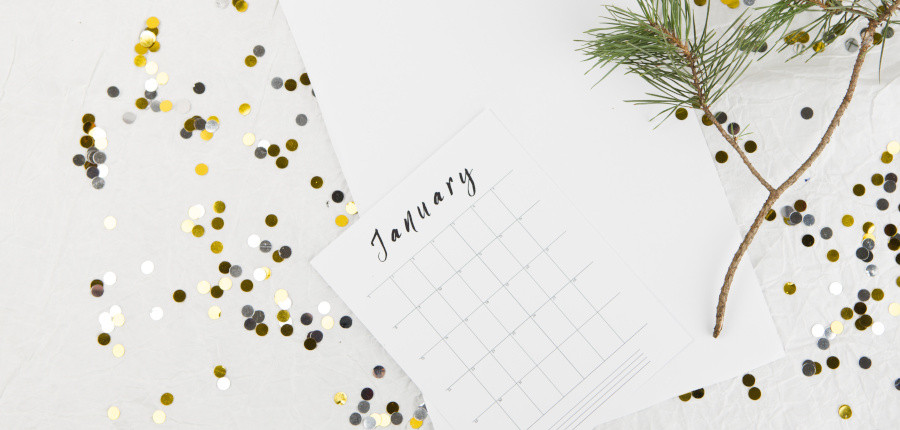


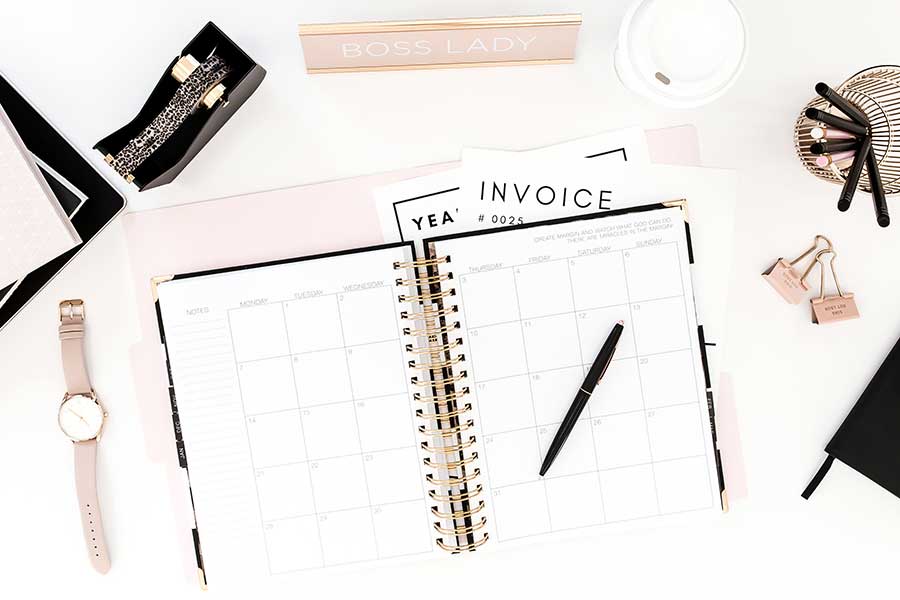

Добавить комментарий